مادربرد ECS H61H2-A با قابلیت پشتیبانی از پردازنده های Sandybrid

شرکت ECS با ارایه سری جدید مادربردهای خود، ابزارهایی سازگار با آخرین فناوری اینتل را براساس چیپستهای P67، H67 و H61 عرضه کرده است. همچنین این مادربردها قابلیت پشتیبانی از نسل دوم پردازندههای Core اینتل که با نام Sandybridge شناخته میشوند را دارند.
شرکت تایوانی ECS Elitegroup Computer System یک نام شناخته شده در صنعت ساخت مادربرد بهشمار میآید و محصولات متنوعی را در این حوزه در اختیار کاربران قرار میدهد. در حقیقت این مادربردها با قابلیتها و ویژگیهای متفاوت، از تامین نیازهای کاربران معمولی گرفته تا اجرای جدیدترین و پیشرفتهترین بازیهای موجود طیف گسترده نیازهای شیفتگان سختافزاری را برآورده میسازند. شرکت ECS با ارایه سری جدید مادربردهای خود، ابزارهایی سازگار با آخرین فناوری اینتل را براساس چیپستهای P67، H67 و H61 عرضه کرده است.
همچنین این مادربردها قابلیت پشتیبانی از نسل دوم پردازندههای Core اینتل که با نام Sandybridge شناخته میشوند را دارند. مادربردهای سری H61 در گروه محصولات این شرکت قرار میگیرند و مدلهای متعددی از این سری با ویژگیهای مختلف تولید شدهاند. در واقع ECS مادربردهای جدید سری H61 خود را در مدلهای مختلف با مشخصات متنوعی در اختیار کاربران قرار داده است که با قیمتها و عملکرد مناسبی روانه بازار شدهاند.
سری H61 به همراه موتور گرافیکی مجتمع HD پردازندههای Sandy Bridge به کاربران امکان میدهد تا بدون استفاده از یک کارت گرافیکی مجزا، نیازهای گرافیکی خود را تامین کنند. از سوی دیگر، این موتور گرافیکی مجتمع با ترکیب کامل و انطباق با آخرین پردازندههای دو هستهای اینتل، مصرف برق و گرمای تولید شده در سیستم را کاهش میدهد. ECS مدعی است که سری H61 این شرکت با مجهز شدن به نرمافزارهایی مانند eJIFFY، eBLU، eDLU و eSF امکانات مناسبی را در دسترس کاربران قرار میدهد.
نکته دیگری که در رابطه با سری جدید مادربردهای مخصوص پردازندههای Sandy Bridge میتوان به آن اشاره کرد رفع مشکل موجود در سری قبلی چیپستها بود که منجر به ایجاد نسخه جدیدی از تمام این چیپستها با نام B3 شد. در حقیقت به کمک سری جدید چیپستهای B3 کاربران قادر خواهند بود تا برخلاف سری چیپستهای B2 از عملکرد درگاههای SATA 2 بدون نگرانی از کاهش کارایی سیستم خود بهرهمند شوند.
مشکلی که چیپستهای B2 از سری ۶ چیپستهای اینتل با آن مواجه شدند، کاهش تدریجی عملکرد درگاههای SATA 2 و حتی از کار افتادن این درگاهها بود، هر چند که به گفته اینتل وضعیت مذکور باعث از بین رفتن اطلاعات نمیشد. این مشکل تقریبا تمام مادربردهای مبتنی بر چیپستهای سری ۶ را در بر میگرفت، با این وجود تاثیری بر عملکرد درگاههای SATA 3 مادربردها نداشت. پس از آن که مشکل چیپستهای B2 برطرف شد، شرکت ECS تمامی محصولات سری P67 و H67 خود را با نسخه جدید چیپست روانه بازار کرد.
هرچند که برچسب B3 روی بسته بندی مادربردهای جدید ECS حک شده است، با این وجود خوب است بدانید که برای تشخیص مادربردهای جدید میتوانید به برچسب روی مادربرد که مابین سوکت پردازنده و اسلات حافظه RAM قرار دارد نیز توجه کنید. البته ابزارهای نرمافزاری نیز ارایه شدهاند که به شما اجازه میدهند حتی اگر سیستم خود را بهصورت مونتاژ شده خریداری کردهاید، مطمئن شوید که در حال استفاده از آخرین نسخه بازنگری شده چیپست اینتل هستید.
در خصوص ویژگیهای هریک از مادربردهای سری H61 شرکت ECS بهطور خلاصه میتوان گفت که مادربردهای سری H61H2-M و H61H2-I2 با به کارگیری موتور گرافیکی HD پردازنده و به کمک فناوری HDMI توانستهاند نیازهای سرگرمی کاربران را برآورده سازند. همچنین مادربردهای H61H2-M و H61H2-M5 با داشتن دو درگاه USB 3.0 سرعت انتقال داده را بهبود بخشیدهاند. از سوی دیگر مادربردهای H61H2-M3 و H61H2-A نیز به قابلیت «شارژر آسان» (EZ Charger) مجهز شدهاند که امکان شارژ سریع و آسان را در اختیار کاربران قرار میدهد.

همانطور که قبلا اشاره کردیم، H61H2-A یکی از مادربردهای سری H61 شرکت ECS بهشمار میآید که در این شماره برای بررسی در اختیار ما قرار گرفت. این مادربرد که دارای تم رنگی خاکستری است، همانند اکثر مادربردهای ECS در یک بستهبندی آبی رنگ ارایه میشود. بستهبندی این مادربرد تاحدودی خلاصه بهنظر میرسد و تنها شامل دو کابل SATA، پوشش پنل پشتی کیس، کتابچه راهنما و DVD درایور مادربرد است.
همچنین در خصوص مدل H61H2-A باید گفت که این مادربرد از سیستم بدون دیسک پشتیبانی کرده و نیازهای کاربرانی با انتظارات محدود و ساده را برآورده میسازد. همچنین این مادربرد به یک بایوس چند زبانه مجهز شده است که میتوان گفت تا حدود زیادی در اعمال تنظیمات و تغییرات به کاربران کمک میکند.
همانطور که ذکر شد این مادربرد قابلیت پشتیبانی پردازندههای Sandy Bridge اینتل را دارد. سوکت LGA 1155 این مادربرد که H2 نیز نامیده میشود بیان کننده توانایی پشتیبانی H61H2-A از پردازندههای مذکور است. خوب است بدانید سوکت LGA 1155 به عنوان جانشین سوکت LGA 1156 طراحی شد و به دلیل تفاوت تعداد و چیدمان پینهای تعبیه شده در این دو سوکت، به هیچوجه با یکدیگر سازگاری ندارند.
برای کاهش دمای سیستم از فناوری VRM در کنار سوکت پردازنده استفاده شده است. همچنین دو اسلات حافظه RAM نیز در سمت دیگر سوکت پردازنده قرار گرفتهاند. قابل ذکر است که این مادربرد از پیکربندی حافظه دو کاناله و ماژولهای حافظه DDR3 بهره میگیرد و قابلیت پشتیبانی از حداکثر ۱۶ گیگابایت حافظه را دارد. در بخش پایینی مادربرد H61H2-A، اسلاتهای PCI و PCIe تعبیه شدهاند. اکنون که به محل قرار گیری اسلاتهای توسعه مادربرد اشاره کردیم بهتر است در خصوص تعداد و نوع آنها نیز اطلاعاتی را بیان کنیم.
این مادربرد در مجموع چهار اسلات PCIe و دو اسلات PCI دارد که بهطور دقیقتر شامل یک اسلاتPCIe x16، سه اسلات PCIe x1 و دو اسلات PCI و است. همچنین چهار درگاه SATA 3 نیز در بخش انتهایی اسلاتهای توسعه قرار گرفتهاند. برای اتصال منبع تغذیه سیستم به مادربرد تنها از یک کانکتور ۲۴ پینی استفاده شده است. به کارگیری این کانکتور نیز یکی از دلایلی است که نشان میدهد که H61H2-A مصرف برق کمی داشته و برای فعالیتهای سنگین و پرمصرف در نظر گرفته نشده است. برای اتصال فن پردازنده نیز یک کانکتور ۴ پینی ۱۲ ولتی در بخش بالای برد در نظر گرفته شده است.
پنل پشتی مادربرد H61H2-A به ترتیب شامل کانکتورهای PS/2 برای ماوس و صفحه کلید، یک کانکتور VGA ، ۴ درگاه USB 2.0، یک کانکتور RJ-45 و کانکتورهای صوتی است. با وجودی که این مادربرد قابلیت پشتیبانی از مدار گرافیکی مجتمع را دارد، هیچ کانکتور و درگاه دیجیتالی برای بهرهگیری از این امکان برای آن در نظر گرفته نشده است. در واقع فقدان کانکتوری مانند DVI در این مادربرد، کاربرد امکاناتی که در سوکت LGA 1155 قرار دارد را محدود میکند. البته باید توجه داشته باشید که کانکتور DVI به صورت انتخابی در نمونههای دیگر این مادربرد وجود دارد، با این حال مدلی که در اختیار ما قرار گرفت فاقد این کانکتور بود.
میتوان گفت که به صورت کلی این مادربرد امکانات اتصالی زیاد و متنوعی ندارد که البته این موضوع با گروه مخاطبان آن منطبق است. همچنین باید به خاطر داشته باشید که مادربردهای سری H61 توانایی پشتیبانی از اورکلاکینگ را ندارند بنابراین استفاده از پردازندههای سری K روی این مادربردها چندان منطقی به نظر نمیرسد زیرا تمایز اصلی این سری از پردازندهها به امکان تغییر ضریب فرکانس آنها برای اورکلاکینگ مربوط میشود. در نتیجه، مادربردهای سری H61 گزینه مناسبی برای این پردازندهها نخواهند بود. همچنین افزایش سرعت انتقال اطلاعات با درگاههای USB 3.0 و SATA 3 نیز روی این مادربردها امکانپذیر نیست و تنها با افزایش میزان حافظه RAM قادر خواهید بود تا سرعت سیستم خود را تا حدودی افزایش دهید.
نکته دیگر که در مورد H61H2-A باید به آن اشاره کنیم اندازه و ابعاد آن است. این مادربرد با ابعاد ۱۶۵×۳۰۵ میلیمتر در گروه مادربردهای ATX قرار میگیرد. هرچند که تعداد کانکتورهای H61H2-A محدود است با این وجود سعی شده تا از فضای این برد برای قرار دادن اسلاتهای بیشتر استفاده شود. وجود اسلاتهای بیشتر روی یک مادربرد میتواند بسیار مفید باشد و به کاربر امکان میدهد تا در صورت تمایل کارتهای متعددی را روی مادربرد نصب کند.

بهطور کلی در خصوص H61H2-A باید گفت که این مادربرد به خوبی از عهده انتظارات کاربران هدف خود برخواهد آمد. هرچند که کمبود درگاههای USB 3.0 و HDMI و همچنین eSATA ممکن است برخی از کاربران را از خرید آن منصرف کند اما قابلیت پشتیبانی از پردازندههای Sandy Bridge و همچنین موتور گرافیکی مجتمع این پردازندهها آن هم با قیمت نسبتاً پایین، موضوعی نیست که بتوان آنرا نادیده گرفت.
از سوی دیگر مصرف پایین برق و اسلاتهای متعدد نیز از دیگر ویژگیهای H61H2-A به شمار میروند. در مجموع میتوان گفت که این مادربرد برای کاربرانی مناسب خواهد بود که نوع استفاده آنها از کامپیوتر مستلزم اجرای نرمافزارهای گرافیکی سنگین و بازیهای پیچیده و جدید امروزی نیست و از سوی دیگر نیازمند سیستمی با مصرف برق کم و کارتهای جانبی متعدد هستند.
مزایا
تعداد متنوع اسلاتهای توسعه، قابلیت پشتیبانی از پردازندههای Sandy Bridge
معایب
تعداد متنوع اسلاتهای توسعه، قابلیت پشتیبانی از پردازندههای Sandy Bridge
مشخصات فنی
- چیپست: Intel H61 Express ح(B3)
- سوکت: LGA 1155
- پشتیبانی حافظه: حداکثر ۱۶ گیگابایت حافظه DDR3
- اسلاتهای توسعه: یک اسلات PCIe x16، سه PCIe x1 و دو اسلات PCI
پرینتر سه بعدی Objet260

طراحان حالا می توانند ایده هایشان را خیلی سریع تر در واقعیت ببینید چرا که این پرینتر سه بعدی می تواند طرح های کامپیوتری شما را به صورت یک نمونه واقعی با دقت بسیار بالا پرینت کند. پرینترهای سه بعدی فناوری است که با سرعت زیاد در حال پیشرفت است و این پرینتر Objet260 یکی از نخستین نمونه های تجاری محسوب می شود که پیش بینی می شود توسط شرکت ها و موسسات تحقیقاتی خریداری بشود.
این پرینتر سه بعدی محصول شرکت Connex است و می تواند برای پرینت از چند نوع ماده مختلف استفاده کند. حالا اگر مهندس یا طراح باشید می توانید طرح های سه بعدی تان را به صورت مدل واقعی پرینت کنید. مثلا این عینک حاصل پرینت سه بعدی این دستگاه است. بله این دستگاه می تواند لایه های شفاف (برای شیشه عینک) را هم ایجاد کند. اما موضوع در همینجا خلاصه نمی شود.
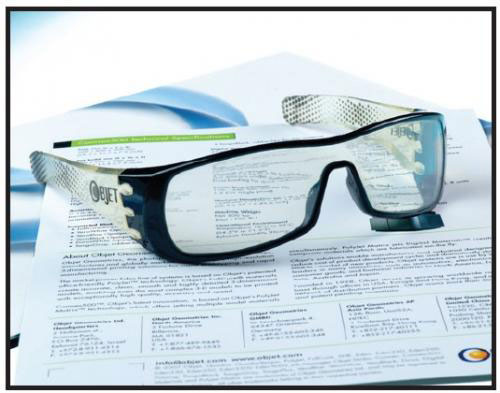
هنوز قیمت نهایی و زمان ارایه این محصول اعلام نشده اما می توانید بروشورها و اطلاعات فنی را در سایت شرکت سازنده پیدا کنید.
اگر کمی صبر کنید تا چند سال دیگر پرینترهای سه بعدی هم یکی از لوازم خانگی مرسوم می شوند و با آن می توانید انواع لوازم را خودتان بسازید یا کیک های زیبا پرینت کنید. در ادامه مطلب می توانید نمونه های بیشتری از کارهای این پرینتر را ببینید اما اگر به یوتیوب دسترسی دارید توصیه می کنم حتما ویدیوی معرفی Objet260 را ببینید تا متوجه بشوید که با چه انقلابی روبرو هستید.


معرفی Windows 8
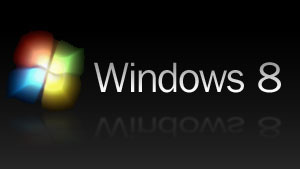
ویندوز ۸ قرار است در سال ۲۰۱۲ به بازار بیاید. در اینجا نگاهی به ۱۰ ویژگی جدید و پیشرفتهایی که در این نسخه جدید ویندوز وارد شده خواهم انداخت.
استیو بالمر٬ مدیرعامل مایکروسافت٬ سرانجام آنچه را که آگاهان حوزه فنآوری از مدتها پیش میدانستند تأیید کرد: نسل جدید ویندوز در سال ۲۰۱۲ منتشر میشود. در ضمن٬ مایکروسافت در میانه راه ویندوز ۸ قرار دارد – هم اکنون در مرحله Milestone 3 قرار دارد – و این شرکت قصد دارد نخستین نسخه آزمایشی (بتا) ویندوز ۸ را در «کنفرانس توسعهدهندگان ویندوز» که ماه سپتامبر در آناهایم کالیفرنیا برگزار میشود منتشر سازد.
اما برای آنکه نگاهی به برخی از ویژگیهای جدید و خوب ویندوز ۸ بیاندازید٬ لازم نیست تا آن زمان صبر کنید. من یک نسخه پیشآزمایشی را به دقت بررسی کرده و ۱۰ ویژگی و پیشرفت جدید را که باید در انتظارشان باشیم پیدا کردم. اگرچه این نسخههای پیشآزمایشی چیز زیادی را فاش نمیسازند٬ اما روی پیشرفتهایی که کمتر شناخته شدهاند اما ارزش ذکر کردن را دارند تمرکز میکنم.
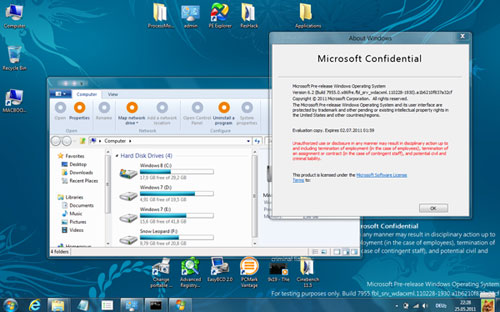
بسیار شبیه ویندوز ۷ است: نسخههای اولیه ویندوز ۸ بسیاری از امکانات آن را مخفی میکنند. برخی از امکانات مخفی آن قابل دسترسی هستند (از طریق دستکاری ریجستری و هک کردن فایلهای DLL) و برخی دیگر مستلزم «کپسولهای سرخ» مایکروسافت هستند تا آشکار شوند
۱. فروشگاه ویندوز
مایکروسافت وارد بازار پرسود اپلیکیشنها میشود. تعجبی هم ندارد. اگرچه «فروشگاه ویندوز» (نامی که این شرکت برای فروشگاه اپلیکیشن آنلاین خود انتخاب کرده) در این نسخه اولیه کار نمیکند٬ اما منابع DLL و XML مرتبط با آن سرجایشان قرار دارند و میتوان آنها را به وسیله ابزارهایی نظیر PE Explorer یا Resource Hacker بررسی کرد.
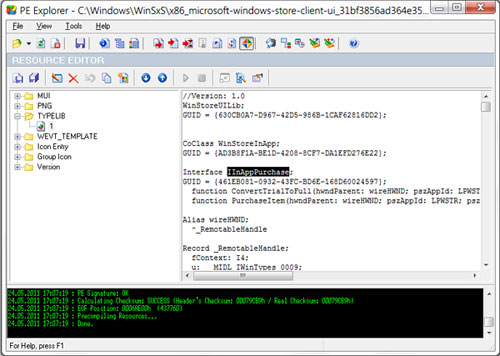
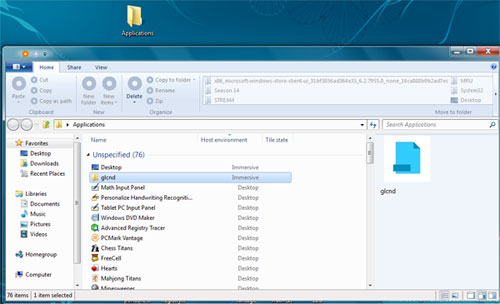
۲. جامعهای با ۲ طبقه
ویندوز ۸ با دو رابط کاربری مختلف منتشر میشود – یک رابط کاربری سنتی که شبیه فنآوری آئرو ویندوز ۷ است و یک رابط کاربری با قابلیت پشتیبانی از صفحه لمسی که برای تبلتهایی که بر خود مارک «رابط کاربری شناور» (Immersive UI) دارند طراحی شده است. این قابلیت اخیر هنوز در نسخه آزمایشی به طور کامل تکمیل نشده (و یا به خوبی مخفی شده است). با این حال٬ تعدادی از برنامههای مخصوص تبلت رونمایی شدهاند:
اینترنت اکسپلورر شناور: نسخه لمسی مرورگر وب اینترنت اکسپلورر شرکت مایکروسافت که تنها دارای یک نوار آدرس (که به صورت خودکار مخفی میشود)٬ تاریخچه مرورگر و نمایش تبها است.
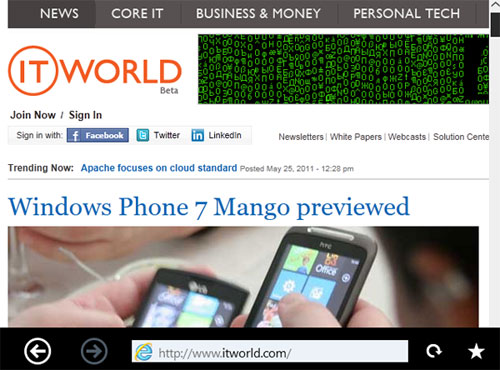
مدرن ریدر: تلاش خود مایکروسافت برای ساخت یک مشاهدهگر (ساده) فایلهای PDF که تنها یک ناوبری بدون زرق و برق داشته و از قابلیت نشانگذاری (بوکمارک) نیز پشتیبانی میکند (با این حال٬ احتمالاً شرکت ادوبی چندان از این موضوع راضی نخواهد بود).
سیستم ستینگز: یک «کنترل پنل» لمسی که متناسب با نیازهای دستگاههای قابل حمل است. از جمله این نیازها میتوان به قابلیتهای اتصال٬ تنظیمات منطقه زمانی یا مدیریت دستگاه اشاره کرد.
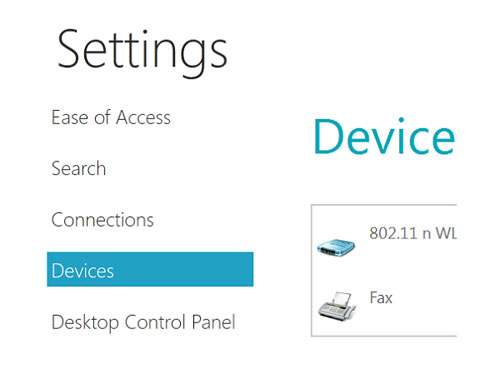
این چند اپلیکیشن تبلت که اشاره شد در واقع فقط نوک یک کوه یخ هستند و کل رابط کاربری هنوز منتشر نشده است. وقتی در حال سر و کله زدن با فایلهای مختلف ویندوز ۸ بودم٬ روشهایی پیدا کردم که کاربران به وسیله آنها و از طریق آنچه با اسم رمز UIPicker شناخته میشود میتوانند از رابط کاربری سنتی ویندوز ۸ به رابط کاربری تبلت بروند. همچنین٬ نشانههایی از یک «بارانداز» (Dock) به چشم میخورد که انتظار میرود برای یکپارچه کردن همه امکانات داخلی ویندوز (نظیر کادر جستجو) و برنامههای طرف سوم به کار رود.
۳. بالا آمدن ویندوز در ۲۰ ثانیه؟
ویندوز ۸ از یک حالت بوت ترکیبی برخوردار است که زمان بوت (سرد) ویندوز را به نحو قابل توجهی کاهش میدهد و احتمالا به عنوان حالت بوت پیشفرض استفاده خواهد شد. در واقع این حالت بوت٬ ترکیبی از حالتهای Log Off و Hibernate است – وقتی کاربران روی دکمه شات دان کلیک میکنند٬ ویندوز همه برنامههای در حال اجرا را میبندد٬ از حساب کاربری خارج شده و سپس به حالت هایبرنت میرود. ویندوز ۸ به جای آنکه به شکل عادی بوت شود (کاری که مستلزم بارگذاری صدها فایل و راهاندازی سرویسها٬ درایورها و غیره است)٬ تنها یک فایل هایبرنت واحد را درون حافظه بارگذاری کرده و صفحه ورود را به کاربر نشان میدهد. این عمل را در دو کامپیوتر مختلف آزمایش کردم و نتیجه حاصله مرا تحت تأثیر قرار داد
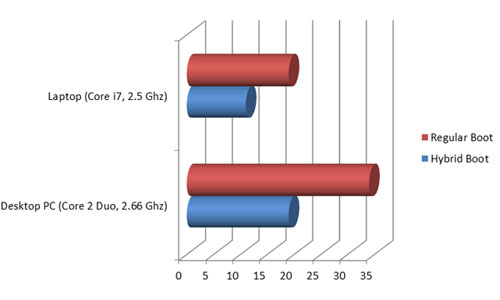
در دو آزمایشی که انجام دادم٬ بوت ترکیبی زمان بالا آمدن ویندوز را نصف کرد. با این حال٬ بوت ترکیبی تنها در صورتی عمل میکند که کاربر واقعا کامپیوتر خود را شات دان کرده باشد. اگر کاربری کامپیوتر خود را ریاستارت کند٬ ویندوز به صورت سرد بالا میآید.
۴. نگهداری خودکار
مایکروسافت تمرکز زیادی بر بهینهسازی و افزایش پایداری کلی ویندوز ۸ صرف کرده است: یک حالت «نگهداری خودکار» جدید به شکل مداوم به دنبال راه حلهای مناسب برای مشکلات میگردد (از طریق گزارش خطای ویندوز)٬ سرویس بهینهسازی .NET را اجرا میکند و به صورت خودکار کل هارد دیسک را یکپارچه (دیفرگ) میکند. البته کل این اتفاقها زمانی رخ میدهد که کامپیوتر بیکار است.
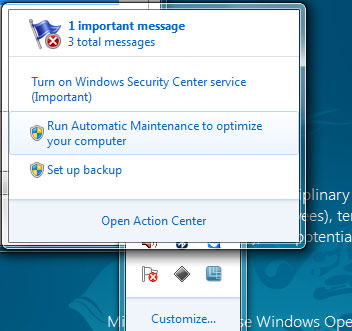
نگهداری خودکار سعی میکند که مشکلات را برطرف کرده و هارد دیسک را یکپارچه (دیفرگ) کند. همچنین یک سرویس بهینهسازی برای برنامههای .NET است.
۵. یکپارچهسازی دیسک
وقتی حرف از یکپارچهسازی باشد٬ Disk Defragmenter جدید به خوبی از پس درایوهای فلش برمیآید و به کاربران اجازه میدهد فرمانهای TRIM را بسیار آسانتر از ویندوز ۷ اجرا کنند.
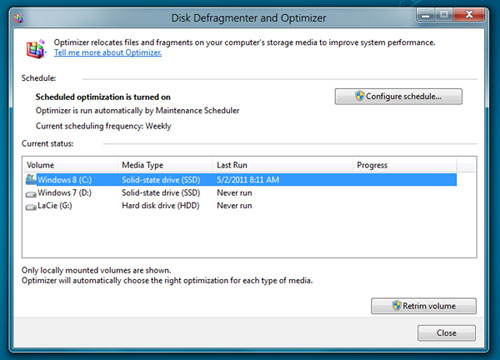
دیسک دیفرگمنت با قابلیت پشتیبانی از درایوهای فلش (Trim)
علاوه بر این٬ یک سرویس ویندوز جدید به نام «اسپات وریفایر» (Spot Verifier) یافتم. این سرویس بر اساس توصیفش و فایلهای DLL مرتبط با آن٬ به صورت همزمان به دنبال بدسکتورها میگردد و آنها را مشخص میکند تا از نابودی یا آسیب دیدن دادهها جلوگیری شود. همچنین٬ نشانههایی از تغییرات زیربنایی فایلهای سیستمی پیدا کردم که معنای به خصوصی نداشت. از جمله یک درایور کاملا جدید فایلهای سیستمی که NT Protogon FS driver نام دارد و شبیه یک درایور هسته برای برخی از فایلهای سیستمی (تا کنون ناشناس) است که با عنوان پروتوگون شناخته میشوند. هنوز مشخص نیست که آیا این یک فایل سیستمی کاملا جدید است و یا همان فایل سیستمی قبلی تنها دستخوش تغییرات جزئی شده است.
۶. بهبود کارآیی
مایکروسافت برای افزایش کارآیی نیز تغییرات مهمی در ویندوز اعمال کرده است: ویندوز ۸ پس از دو هفته استفاده مفید (و حتی وقتی دهها برنامه مختلف را در ویندوز بارگذاری کردم)٬ عملکردی بهتر از ویندوز ۷ در وضعیت مشابه داشت. ویندوز در فرآیند ورود و خروج از حساب کاربری٬ اجرای برنامهها٬ اجرای همزمان چند پردازش و انجام دادن کارهای روزمره کمی سریعتر شده است. مایکروسافت موفق شده همه وقفههای پیشآمده را کاهش داده و میزان پاسخدهی را بهبود ببخشد.
۷. سهولت کار: کاهش کلیکها
نه رابط کاربری سنتی و نه رابط کاربری تبلت هنوز به طور کامل طراحی نشدهاند. مایکروسافت در تلاش است که رابط کاربری را ساده کرده و از پیچیدگی کلی آن بکاهد.
به عنوان مثال٬ وقتی به یک شبکه وای فای عمومی متصل میشوید٬ ویندوز ۸ پینجره جدیدی جهت وارد کردن نام کاربری و رمز عبور باز میکند:
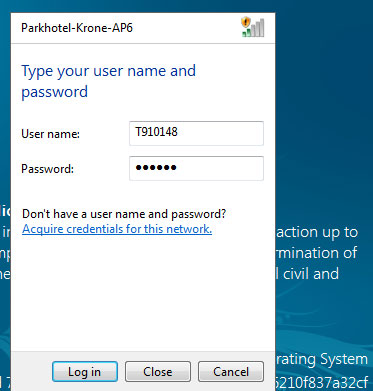
کاربران ویندوز ۷ مجبور بودند به شبکه وای فای متصل شوند٬ مرورگری را باز کنند و سپس منتظر بمانند تا صفحه خود سرویسدهنده ظاهر شود.
۸. ویندوز اکسپلورر
ویندوز اکسپلورر ابزار بعدی است که تا حدودی رابط کاربری آن تغییر کرده و نمونه مناسبی از تلاش مایکروسافت برای کاهش گامهای ضروری برای انجام کارها است: چه دوستش داشته باشید و چه نه٬ ویندوز ۸ از یک نسخه روبانی ویندوز اکسپلورر استفاده میکند. این خبر را اولین بار پل تارات و رافائل ریورا٬ کارشناسان ویندوز٬ اعلام کردند. پس از چند هفته کار با این اکسپلورر٬ میتوانیم تأیید کنیم که علیرغم ظاهر زشتش٬ کار کردن با آن واقعا جالب است. کار کردن با فایلهای روزمره سادهتر شده و روبان بر اساس محتوای فایل تغییر میکند.
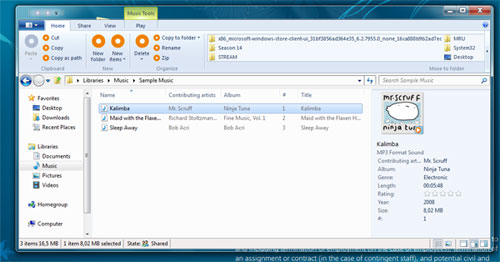
۹. استقرار فایلهای ISO
به علاوه٬ ویندوز ۸ دارای یک ابزار استقرار فایلهای ISO است. بنابراین دیگر نیازی نیست که برای این کار ابزارهای ثالثی را٬ که معمولا پر از نوار ابزار و تبلیغات آزاردهنده است٬ دانلود کنید.
۱۰. ماشین زمان ویندوز
آخرین مورد که البته کم اهمیتترین نیست: سرانجام مایکروسافت موفق شد یک رابط مفید و سودمند به ابزار «بازیابی نسخههای پیشین» (Restore Previous Versions) خود اضافه کند. صندوقچه تاریخ (History Vault) به کاربر اجازه مسدهد که در زمان سفر کرده و نسخههای قبلی یک فولدر را بازیابی کند. این قابلیت برای زمانی مفید است که به اشتباه تغییرات ناخواستهای ایجاد کردهاید و یا برخی از فایلها را حذف کردهاید و شبیه ماشین زمان اپل در سیستم عامل مکینتاش OS X عمل میکند.
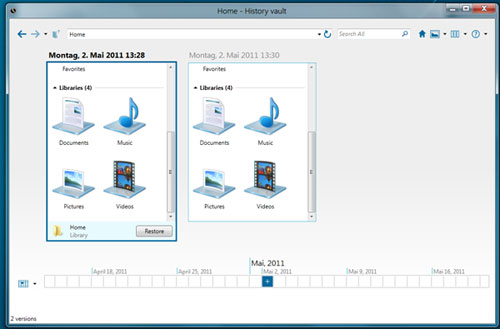
این همان چیزی است که همه کسانی را که طرفدار سهولت انجام کارها هستند شیفته خود میکند: این فنآوری از قبل وجود داشت اما (نخستین بار است که) واقعا کار کردن با آن آسان شده و در دسترس مبتدیان قرار گرفته است.
باید انتظارات بیشتری داشت؟
ویندوز ۸ تا سال آینده منتشر نمیشود٬ اما حتی همین نسخههای اولیه امیدبخش هستند و معتقدیم که هنوز صدها ویژگی مخفی دیگر در آنها وجود دارد. یافتههای جدید خودمان و پیشبینیهای سینوفسکی را به اطلاع شما خواهیم رساند.
منتظر خبرهای جدید درباره جدیدترین سیستم عامل Windows 8 باشید.
تاریخچه کامپیوتر
ماشین کامپیوتر در ابتدا به منظور انجام محاسبات پیچیده و حجیم ساخته شد و به همین دلیل آن را کامپیوتر به معنی حسابگر و شمارنده نامیده اند. امروزه کامپیوتر به یک وسیله چند منظوره تبدیل شده است که دارای حافظه بوده و قابل برنامه ریزی می باشد . از این رو کامپیوتر قادر به انجام عملیات و محاسبات ریاضی و منطقی روی اطلاعات بوده و از نظر سرعت ثبت اطلاعات و نگهداری اطلاعات پر حجم سرعت بازیابی و خستگی ناپذیری بر انسان برتری دارد . البته این بدان معنا نیست که این ماشین تمام تواناییهایش از انسان برتر باشد . زیرا او فاقد خلاقیت و نوآوری است و در این مورد انسان بر کامپیوتر برتری دارد . به عبارتی کامپیوتر در واقع وظیفه جمع آوری و طبقه بندی و تنظیم و خلاصه کردن و محاسبه به روی اطلاعات را بر عهده دارد . و می تواند اطلاعات خام یا دیتا را به اطلاعات مفید و قابل استفاده تبدیل یا پردازش کند . اولین کامپیوتری که بشر ساخت از ابتدای نامهای مخترحین آنها گرفته شده است که بصورت زیر است ATANSOFF-BERRY-COMPUTER که از ابتدای نام آنها گرفته شده است (ABC) اولین کامپیوتر بین سالهای ۱۹۳۷ تا ۱۹۴۲ ساخته شد و هدف از ساخت آن حل معادلات بود .
بعدها کامپیوترها بزرگتر و پیچیده تر شدند . به مرور که کامپیوترها پیشرفته تر شدند آنها کوچکتر گردیدند که در حال حاضر کامپیوترهای امروزی بسیار کوچکتر و ارزان تر از کامپیوترهای اولیه می باشند . کامپیوترهای اِی - بی - سی و انیاک را جزء کامپیوترهای نسل اول می دانند و کامپیوترهای نسل دوم در سال ۱۹۵۹ ایجاد شدند و ساختار مدار آنها از ترانزیستورها بود . با پیدایش تراشه های کوچک سیلیکونی اولین مدارهای مجتمع ساخته شدند .
سال ۱۹۷۵ سال ظهور کامپیوترهای شخصی می باشد . با ورود میکروپروسسورها برنامه نویسان دستورالعملهایی را نوشتند که به زبان بیسیک به کدهای مورد نیاز در میکروپروسسور ترجمه می شد . که اولین برنامه نویسان به این طریق بیل گیتز و پاول آلن بودند که شرکت مایکرو سافت را بصورت تجارتی در آوردند . و در حال حاضر از تولید کنندگان بزرگ نرم افزار در دنیا می باشند برنامه های تحت ویندوز و میکروپروسسورهای اینتل متعلق به این شرکت یعنی مایکرو سافت می باشد . کامپیوتر آی بی ام ای تی که از میکرو پروسسورهای ۸۰۲۸۶ استفاده می نماید در سال ۱۹۸۴ ساخته شد . این کامپیوتر در آن سالها بسیار سریع تر از مدلهای قبلی عمل می کرد زیرا میکروپروسسور آن قوی بود . در سال ۱۹۸۷ شرکت آی بی ام تولید کامپیوترهای خود را با نام PS۲ شروع کرد و PS۱ را نیز وارد بازا کرد . که از میکروپروسسورهای ۸۰۳۸۶ و ۸۰۴۸۶ استفاده نمود کامپیوترهای امروزی را کامپیوترهای نسل چهارم می نامند . بعد از میکرو پروسسورهای ۸۰۴۸۶ میکروپروسسورهای پنتیوم وارد بازار شدند
کامپیوتر به عنوان یک سیستم دارای چهار قسمت است که عبارتند از:
۱) INPUT UNIT
۲) MEMORY UNIT
۳) CPU
۴) OUTPUT UNIT
که از آنها به ترتیب می توان به این طریق نام برد
۱) واحد ورودی
۲) واحد حافظه
۳) واحد پردازش مرکزی
۴) واحد خروجی
قسمتهای دو و سه که شامل واحد حافظه و واحد پردازش مرکزی است داخل یک جعبه به نام کیس قرار دارد که از نظر ظاهری به دو صورت ایستاده و خوابیده وجود دارد
۱) TOWER
۲) DESKTOP
۳) منبع تغذیه یا Power Supply در درون این جعبه قرار دارد.
در سیستم علاوه بر پردازشگر و حافظه قطعات سخت افزاری دیگری نیز وجود دارند. بعد از مقدمه ای که در مورد کامپیوتر و تاریخچه آن آمد لازم است که اجزاء کامپیوتر از لحاظ سخت افزاری بیان شود . در ادامه به بیان و توضیح این مطلب به شرح ذیل می پردازیم
● بورد اصلی MOTHERBOARD OR MAIN BOARD
این بخش در برگیرنده اغلب مدارهای کامپیوتر است که اجزایی چون سی - پی - یو / حافظه اصلی شامل رم و رام / حافظه کمکی شامل دی وی دی و سی دی / هارد دیسک و فلاپی دیسک و وسایل خارجی از قبیل ماوس / کی برد / و مانیتور به وسیله آن با هم ارتباط برقرار می کنند
● سی پی یو CENTRAL PROCESSING UNIT
سی - پی -یو یا واحد پردازش مرکزی مغز یک کامپیوتر است . تمامی تفکرات . محاسبات و پردازشهای لازم در این قسمت صورت می گیرد . سرعت سی پی یو با واحد مگا هرتز سنجیده می شود و این مقدار برابر با تعداد دفعاتی است که یک سیگنال می تواند در مدت یک ثانیه مدارات کامل موجود در سی پی یو را بپیماید یا به عبارتی معادل تعداد محاسباتی است که در طول یک ثانیه سی پی یو انجام میدهد. در حال حاضر سی پی یو با واحد پردازش گیگا هرتز به بازار آمده است.
اگر سرعت یک سی پی یو فرضا برابر ۵۰۰ مگا هرتز باشد به این معناست که سی پی یو مزبور قادر است ۵۰۰ میلیون کار یا محاسبات رادر یک ثانیه انجام دهد . در کامپیوترهای شخصی واحد پردازش مرکزی یا سی پی یو درون یک تراشه به نام ریز پردازنده قرار دارد . این قسمت مستقیما به بورد اصلی متصل می شود که برای سیستم در حکم همانطور که قبلا گفته شد مغز است . کنترل و اجرای دستورالعمل ها به عهده ریز پردازنده است . ریز پردازنده دارای دو قسمت اصلی به نام واحد کنترل و واحد حساب و منطق است
● کارت گرافیک Video Graphic Area
کارت گرافیکی کارتی است که درون جعبه بر روی برد اصلی قرار می گیرد و تولید کننده تصاویر برای مانیتور است. در ابتدا این کارت بر روی درگاه ISA قرار می گرفت ، سپس از نوع PCI تولید شد و اکنون از نوع AGP است. این کارت می تواند در درون برد اصلی گنجانده شده باشد که به این نوع برد اصلی ، VGA OnBoard گفته می شود. و یا کارتی جداگانه بر روی درگاه AGP برد اصلی قرار گیرد. کارت گرافیکی همواره نوع خاصی از RAM بر روی خود داشته است تا با سرعت بالاتری تصاویر را تولید کند، ولی اکنون می تواند از RAM روی برد اصلی نیز استفاده ببرد.
● هارد دیسک HARD DISK DRIVE
درایوهای هارد دیسک به منظور ذخیره برنامه ها و اطلاعات مورد استفاده قرار می گیرد . هنگامی که فایلی را ذخیره می کنید این فایل بر روی هارد دیسک شما ذخیره می گردد . در هنگام خرید دیسک سخت لازم است میزان ظرفیت مورد نیاز را حدس بزنید و دیسکی با دو برابر ظرفیت تخمین زده شده خریداری کنید و توجه کنید چنانچه در هر صفحه هزار کاراکتر تایپ شده باشد یک دیسک سخت ۲۰۰ مگا بایتی می تواند در حدود ۲۰۰۰۰۰ برگ از این صفحات را ذخیره کند . دیسک سخت آسیب پذیر است لذا احتمال خرابی فایل یا فایلها روی دیسک سخت وجود دارد
لذا برای حفاظت از اطلاعات لازم است حداقل یک نسخه از آنها برای روز مبادا نسخه برداری شود . هارد دیسک مهمترین حافظه جانبی محسوب می شود و از نظر موقعیت قرار گرفتن در داخل واحد سیستم و درون کیس قرار دارد . بعد از سی پی یو که مغز کامپیوتر محسوب می شود و حافظه رم که به عنوان میز کار از آن استفاده میشود هارد دیسک قلب کامپیوتر به حساب می آید
● فلاپی دیسک FLOPPY DISK OR DISKETTE
این دیسک ها سابقا داخل یک محفظه انعطاف پذیر جاسازی می شدند و از این رو به آنها فلاپی دیسک یا دیسک لرزان گفته می شود . در طرح جدید این دیسک ها یک پوسته پلاستیکی سخت با یک پوشش فلزی لغزنده این دیسک را در بر می گیرد . ظرفیت این نوع دیسک ۴۴/۱ مگا بایت است و به راحتی قابل جابجایی بین کامپیوترها است . درایو یا گرداننده این دیسک در کیس کامپیوتر قرار دارد ولی خود دیسک در دسترس ما قرار دارد . بطوریکه می توانیم اطلاعات و اسنادی را از یک کامپیوتر به کامپیوتر دیگر منتقل کنیم . زیرا درایو یا گرداننده این نوع دیسک قابلیت خواندن و نوشتن اطلاعات را داراست .
● حافظه در کامپیوتر
حافظه های اصلی کامپیوتر عبارتند از :
۱) RAM = RANDOM ACCESS MEMORY
۲)ROM = READ ONLY MEMORY
الف) حافظه رم RAM
هنگامی که برنامه ای توسط یک کامپیوتر اجرا می شود کامپیوتر آن را در داخل رم ذخیره می کند مقدار رم موجود در یک کامپیوتر کارایی کامپیوتر را به میزان قابل توجهی تحت تاثیر خود قرار می دهد . هر چه میزان رم موجود در یک کامپیوتر بیشتر باشد این کامپیوتر می تواند کارهای بیشتری را با سرعت بیشتری انجام دهد .می توانید اطلاعات رم را خوانده و اطلاعاتی را روی حافظه رم بنویسید ولی هنگامی که برق کامپیوتر قطع می شود یا کامپیوتر را خاموش می کنید تمامی اطلاعات موجود در رم از بین می روند وپاک می گردند
ب) حافظه رام ROM
این حافظه فقط خواندنی است که حاوی اطلا عاتی جهت راه اندازی کامپیوتر است این اطلاعات توسط سازنده بورد اصلی درون حافظه قرار داده می شود . این حافظه ثابت است و اطلاعاتش غیر قابل تغییر است بطوریکه بعد از خاموش کردن کامپیوتر و یا قطع جریان برق اطلاعات درون رام پاک نمی شود
● دیسک فشرده یا سی دی رام CD ROM
تا چندی پیش استفاده از فلاپی دیسک اصلی ترین روش انتقال برنامه بین کامپیوترها محسوب می شد ولی تولد برنامهای حجیم و پیوسته باعث شد تا نیاز به دیسک با ظرفیت بیشتر احساس شود . یک سی دی رام به تنهایی قادر است اطلاعاتی معادل ۴۶۰ فلاپی دیسک را در خود نگهداری کند که در حدود ۷۰۰ مگا بایت می باشد . امروزه درایوهای سی دی رام به یکی از قسمتهای استاندارد تمام کامپیوترهای شخصی تبدیل شده اند . معیار سنجش کارایی این درایوها سرعت آنها می باشد . سرعت سی دی درایو بصورت مضربی از سرعت خواندن اطلاعات که در حدود ۱۵۰ کیلو بایت در ثانیه می باشد که به ایکس نشان داده می شود
امروزه سی دی درایوهای با سرعت ۵۲ ایکس در بازار عرضه شده اند . تنها مشکلی که این نوع از دیسکها دارند این است که تنها یک بار امکان ذخیره اطلاعات روی آنها وجود دارد . و بعد فقط خاصیت رام را پیدا می کنند یعنی فقط خواندنی می شوند . برای ذخیره اطلاعات روی سی دی دستگاهی بنام سی دی رایتر نیاز می باشد که شبیه درایوسی دی بوده ولی امکان ضبط اطلاعات را روی سی دی دارد
● دیسک ویدئویی دیجیتالی دی وی دی DVD = DIGITAL VERSATILE DISK
امروزه دیسکهای دی وی دی از سی دی رامها پیشی گرفته اند . ظاهر دی وی دی همانند سی دی ها می باشند و تنها تفاوت آنها در ظرفیت بالای آنهاست . ظرفیت دیسکهای دی وی دی از ۴ گیگا بایت تا ۱۷ گیگا بایت می باشد که ظرفِت بسیار بالایی می باشد
● واحد های شمارش ظرفیت حافظه
واحد های ظرفیت حافظه به ترتیب عبارتند از
▪ بیت : کوچکترین جزء ساختمان حافظه بوده که می تواند حاوی صفر یا یک باشد
▪ بایت : به ترکیب ۸ بیت متوالی یک بایت گویند
▪ کیلو بایت : از ترکیب ۱۰۲۴ بایت یک کیلو بایت تشکیل می شود
▪ مگا بایت : از ترکیب ۱۰۲۴ کیلو بایت یک مگا بایت تشکیل می شود
▪ گیگا بایت : به ۱۰۲۴ مگا بایت یک گیگا بایت می گویند
نمودار سلسله مراتب ذخیره اطلاعات در حافظه به ترتیب زیر است
BIT < BYTE < KB < MB
● دستگاههای ورودی و خروجی در کامپیوتر
یک کامپیوتر برای ارتباط با دنیای خارج به لوازم و وسایلی احتیاج دارد که به آنها دستگاههای ورودی و خروجی می گویند . دستگاههای ورودی وظیفه انتقال داده و برنامه ها را به درون حافظه کامپیوتر به عهده دارند و دستگاههای خروجی عمل انتقال نتایج پردازش داده ها را به بیرون از کامپیوتر بر عهده دارند . معمولا دستگاههای ورودی و خروجی که امروزه به کار می روند عبارتند از
● دستگاههای ورودی INPUT DEVICE
▪ KEY BOARD
▪ MOUSE
▪ FLOPPY DISK DRIVE
▪ SCANNER
▪ MICROPHONE
▪ LIGHT PEN
▪ GAME PAD & JOYSTICK
▪ CD DRIVE
همانطور که در بالا ذکر شده است دستگاههای ورودی عبارتند از : صفحه کلید - ماوس -دیسک گردان - اسکنر - میکروفون - قلم نوری و دسته بازی
● دستگاههای خروجی OUPUT DEVICE
▪ MONITOR
▪ PRINTER
▪ SPEAKER
▪ PLOTER
▪ FLOPPY DISK DRIVE
▪ CD WRITER
که دستگاههای خروجی کامپیوتر نیز شامل : صفحه نمایش - چاپگر - بلند گو - رسام - و دیسک گردان می باشند
همانطور که در بالا ذکر شد دیسک گردان فلاپی در دو گروه آمده است یعنی به عنوان یک ابزار ورودی و خروجی بطور همزمان عمل می کند . در این قسمت در مورد دستگاههای ورودی و خروجی به اختصار توضیح میدهیم
● صفحه کلید KEY BOARD
صفحه کلید ضروری ترین وسیله از دستگاههای ورودی به حساب می آید که شامل مجموعه ای از کلیدها می باشد . این کلیدها در صفحه کلید به سه دسته تقسیم می شوند
۱) کلیدهای الفبایی و عددی که مربوط به حروف الفبا و اعداد هستند
۲) کلیدهای نقطه گذاری که این نوع کلیدها شامل علائمی مانند : نقطه - دو نقطه ویر گول و غیره هستند
۳) کلیدهای خاص که این نوع کلیدها شامل کلیدهای تابعی - کلیدهای کنترلی - و کلیدهای جهتی و کلید کپس لاک می باشند
● اسکنر SCANNER
یکی از دستگاههای ورودی دیگر اسکنر است . این دستگاه امکان تبدیل اطلاعات چاپ شده به قالبهای دیجیتالی مناسب برای انتقال به نرم افزارهای خاص را فراهم می سازد
جهت انتقال یا ورود متن چاپی به یک کامپیوتربه وسیله اسکنر برنامه های کاربردی خاصی معروف به (او آر سی ) وجود دارد
ORC = OPTICAL CHARACTER RECOGNITION
بدین صورت متون چاپی به فایلهای متن قابل پردازش در یک برنامه وازه پرداز تبدیل می شوند
● دوربین دیجیتالی و اینترنتی DIGITAL CAMERA & WEBCAM
عکسهای تهیه شده توسط این دستگاه روی حافظه ای مانند حافظه های کامپیوتر قابل نگهداری است . و به راحتی می توان آنها را با قالب دیجیتالی مستقیما به کامپیوتر انتقال داد
● (VOICE RECOGNITION) میکروفون MICROPHONE
این دستگاه به کمک یک نرم افزار می تواند صدای کاربر را به داخل پی سی انتقال دهد . همچنین می تواند گفتار را به نوشتار تبدیل کند . و در واقع سیگنالهای صوتی را به متن دیجیتالی تبدیل می کند . این دستگاه برای معلولان جسمی و افرادی که بینایی ضعیف دارند می تواند کاربرد فراوانی داشته باشد
● بلندگو SPEAKER
از دستگاههای واحد خروجی است . بلند گوهای متصل به دستگاه پی سی دقیقا عملکردی مشابه بلند گوهای متصل به دستگاه ضبط صوت معمولی را دارند . امروزه کامپیوترهای پی سی پیشرفته به عنوان سیستمهای چند رسانه ای به فروش می رسند زیرا قابلیت این را دارند که به عنوان یک دستگاه پخش یا ضبط صوت و تصویر مورد استفاده قرار گیرند
بلند گوها ممکن است مستقیما به برق وصل شوند و دارای یک تقویت کننده تو کار باشند . برای اتصال بلند گوها به پی سی لازم است یک کارت صدا داخل کیس نصب شود
● قلم نوری LIGHT PEN
وسیله ای به شکل قلم است که بانزدیک شدن به صفحه نمایش برای ترسیم اشکال دلخواه و برای کنترل آیکونها یا گزینه های نمایش یافته در صفحه نمایش مورد استفاده قرار می گیرد
● صفحه نمایش قابل لمس TOUCH SCREEN
این وسیله را اغلب می توان در کیوسکهای اطلاعات عمومی مشاهده کرد . نحوه بکارگیری این وسیله بدین گونه است که کاربر برای انتخاب هر یک از گزینه ها ی پیشنهاد شده در صفحه نمایش به سادگی آن را با انگشتان خود در صفحه نمایش لمس می کند
● مودم MODEM
مودم به دو صورت داخلی و خارجی وجود دارد که بنام اینترنال و اکسترنال نام گذاری شده است . این دستگاه جزء دستگاههای ورودی و خروجی است . مودم برای بر قراری ارتباط بین کامپیوتر شما و شبکه یا خط تلفن مورد استفاده قرار می گیرد . پس از برقراری این ارتباط قادر خواهید بود پیامهای الکترونیکی دلخواه خود را برای افراد مختلف ارسال کرده و از اینترنت استفاده کنید
همچنین اگر کامپیوترشما دارای اسکنر نیز باشد به کمک مودم می توانید همانند دستگاه فاکس به ارسال و دریافت اسناد بپردازید
● رسام PLOTTER
یکی از وسایل خروجی گرافیکی محسوب می شود . کار این دستگاه بر عکس دیجیتایزر است. این دستگاه در حال حاضر برای ترسیم نقشه های مهندسی استفاده می شود
● تعریف درگاه یا پورت PORT
درگاه محل اتصال لوازم جانبی به کامپیوتر است که از طریق آن عملیات ورود و خروج اطلاعات صورت می گیرد . این درگاه ها روی بورد اصلی کامپیوتر قرار دارند . انواع درگا های کامپیوتر عبارتند از
▪ درگاه سریال : در هر لحظه یک بیت اطلاعات را عبور می دهد
▪ درگاه موازی : در هر لحظه هشت بیت را در یک ردیف منتقل می کند . بنابراین سرعت انتقال اطلاعات از این نوع درگاه بیشتر است
▪ درگاه PS۲ سریال : این درگاه برای متصل کردن وسایل جانبی و بورد اصلی کامپیوتر به کار می رود که بصورت ۳۲ بیت و ۱۶ بیت کار می کند
▪ درگاه USB : یک درگاه سریال با سرعت انتقال ۱۲ مگا بیت بر ثانیه است که برای اتصال وسایل جانبی به ریز کامپیوتر استفاده می شود . یو اس بی می تواند حداکثر ۱۲۷ وسیله جانبی همچون درایوهای سی دی - چاپگر - مودم موس - صفحه کلید و ... را از طریق یک پورت همه منظوره به سیستم متصل کند
▪ اِی تی (AT): مسیر الکتریکی مورد استفاده در کامپیوتر های شخصی برای متصل کردن بورد اصلی و وسایل جانبی مثل صفحه کلید مورد استفاده قرار می گیرد